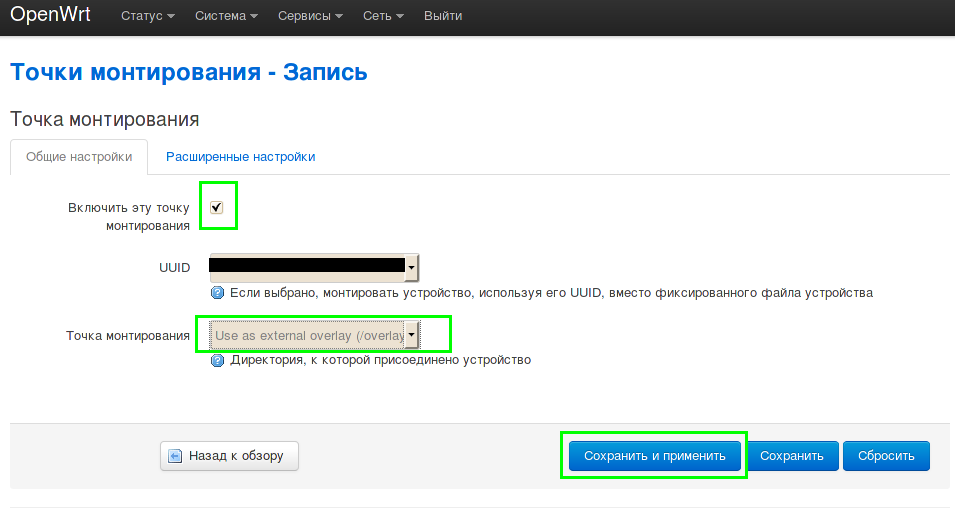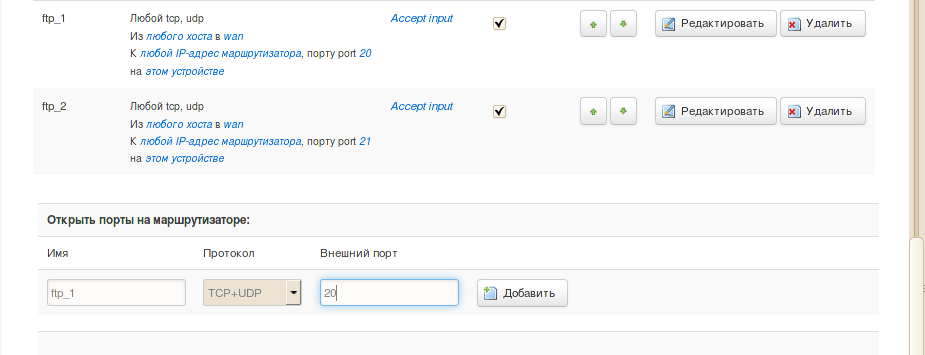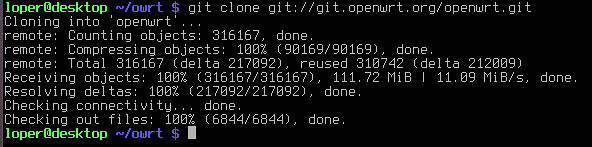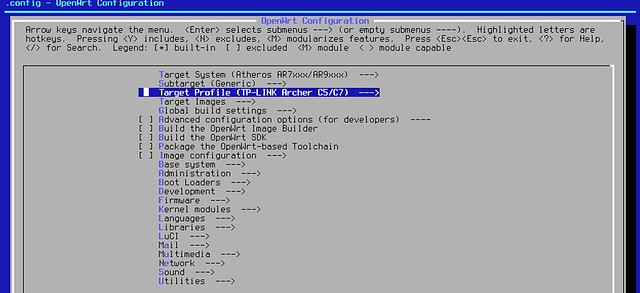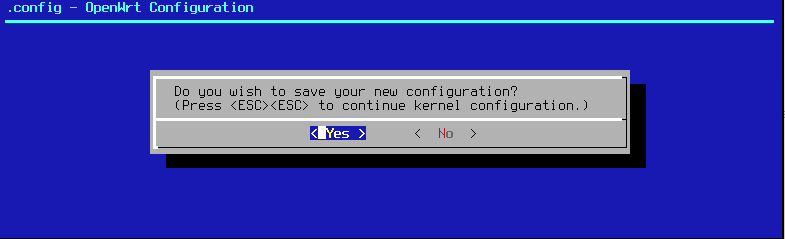Сегодня мы будем расширять количество свободного пространства в системе на базе OpenWRT путём подключения внешнего оверлея. Для этого нам понадобиться:
Теперь создадим файл конфигурации fstab и включим fstab (как сервис):
Для того, чтобы задать правило монтирования перейдём во вкладку 'Система' -> 'Точки монтирования' и нажмём "Редактировать".

В UUID следует указать ID той партиции, которая будет использоваться в качестве оверлея. В точке монтирования - Use as external overlay (/overlay). Также отметьте галочкой пункт "Включить эту точку монтирования"
Теперь осталось только перезагрузить девайс и убедиться, что все правила корректно применились.
--
Ссылки:
http://wiki.openwrt.org/doc/howto/extroot
- Маршрутизатор с USB
- Установленная ОС OpenWRT
- Флешка или внешний HDD
# opkg update # opkg list|grep kmod-fs-*Установим необходимые пакеты:
opkg install kmod-fs-ext4 block-mount kmod-scsi-generic kmod-usb-storage kmod-usb-storage-extrasЗамечу, что когда я впервые решил подключить себе оверлей - я увидел, что в директорию /overlay уже примонтирован какой-то раздел. В этом случае я воспользовался советом из официальной wiki и предварительно скопировал содержимое в новый раздел:
mount /dev/sdaN /mnt/ tar -C /overlay -cvf - . | tar -C /mnt/sdaN -xf - umount /mntПосле чего я уже занялся дальнейшей настройкой.
Теперь создадим файл конфигурации fstab и включим fstab (как сервис):
# block detect > /etc/config/fstab # /etc/init.d/fstab enable # /etc/init.d/fstab startТеперь мы можем настроить точки монтирования нашего внешнего накопителя. Как вы уже, вероятно, догадались, для того, чтобы увеличить свободное пространство нам потребуется примонтировать размеченную партицию как /overlay. Сделать это можно как через графический интерфейс luci так и простым редактированием файла /etc/config/fstab. Я воспользовался удобствами графического интерфейса.
Для того, чтобы задать правило монтирования перейдём во вкладку 'Система' -> 'Точки монтирования' и нажмём "Редактировать".

В UUID следует указать ID той партиции, которая будет использоваться в качестве оверлея. В точке монтирования - Use as external overlay (/overlay). Также отметьте галочкой пункт "Включить эту точку монтирования"
Теперь осталось только перезагрузить девайс и убедиться, что все правила корректно применились.
--
Ссылки:
http://wiki.openwrt.org/doc/howto/extroot